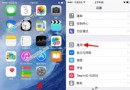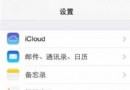iOS9.2降級教程 怎麼降級到iOS9.1圖文教程
編輯:IOS技巧綜合
目前很多用戶已經更新到了iOS9.2最新系統,但是有部分用戶發現升級到新系統後出現了一些問題,想要回到iOS9.1版本,那麼怎麼降級呢?小編下面就給大家帶來iOS9.2降級教程,降級到iOS9.1圖文教程。

iOS9.2降級到iOS9.1教程:
注意:下面的方法只適用於iOS9.1驗證未關閉時使用,不然會導致降級失敗。
1.首先我們需要下載iOS9.1固件
降級說明:
此降級方法需要進入 DFU 模式或恢復模式,會抹掉你設備上的所有資料,因此需提前做好設備的備份工作。
操作步驟:
1、iPhone關機後長按Home鍵8秒,通過 USB 數據線連接電腦,或者請把設備鏈接電腦,先按住電源鍵3秒,然後繼續同時按住開關機鍵和 Home 鍵,持續到第 10 秒的時候,請立即松開開關鍵,並繼續保持按住 Home 鍵,直到在電腦上看到識別到 DFU 狀態下的 USB 設備時就進入 DFU 模式了,這個時候 iTunes 會自動或者手動啟動。
2、iTunes 會自動檢測到一台等待恢復的設備,點擊確定。
3、按住鍵盤上的 shift 鍵 iTunes 上的“恢復”,選擇iOS9.1固件
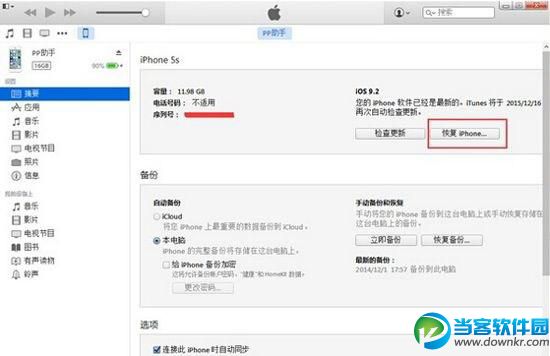
4、設備就會開始重新刷機,恢復到一個全新的系統。
5、恢復完成之後,在 iTunes 上點擊“設置為新的設備”。
按照以上兩個方法,你就可以將手中的iOS9.2設備降級至iOS9.1了。更多蘋果手機資訊教程,盡在當客軟件園。
相關文章
+